黑鲨教你开启win10系统自带病毒防护
 2018/12/28
2018/12/28
 143
143
病毒对电脑造成了很大的安全威胁,因此很多用户都会安装杀毒软件进行病毒防护。而win10系统自带有病毒防护功能,可以保护电脑的安全。不过不少用户不知道如何开启病毒防护。那么win10系统怎么开启病毒防护呢?下面就让小编为大家带来黑鲨教你开启win10系统自带病毒防护。
一、按“win+r”唤出运行,输入“gpedit.msc”。
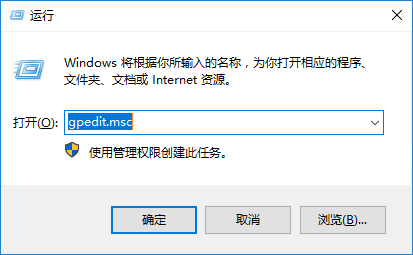
二、在组策略编辑器中,依次展开“计算机配置→管理模板→Windows组件→Windows Defender”,在右侧找到并打开“关闭 Windows Defender”。
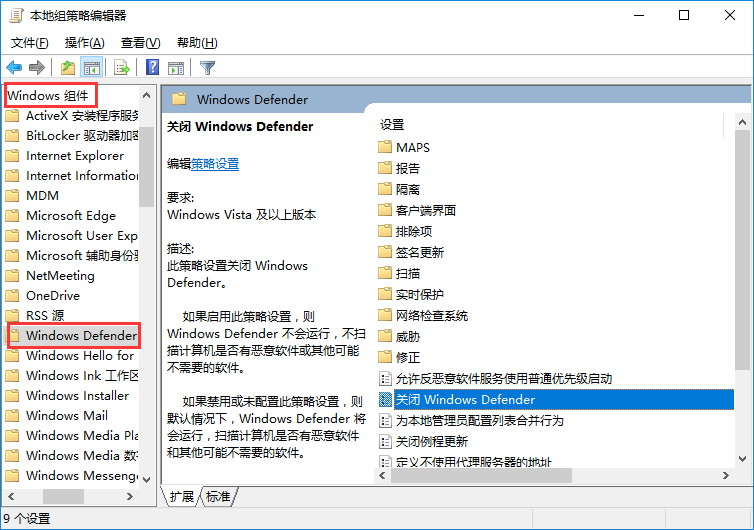
三、在弹出的窗口中,选择“已禁用”。然后点击应用和确定。
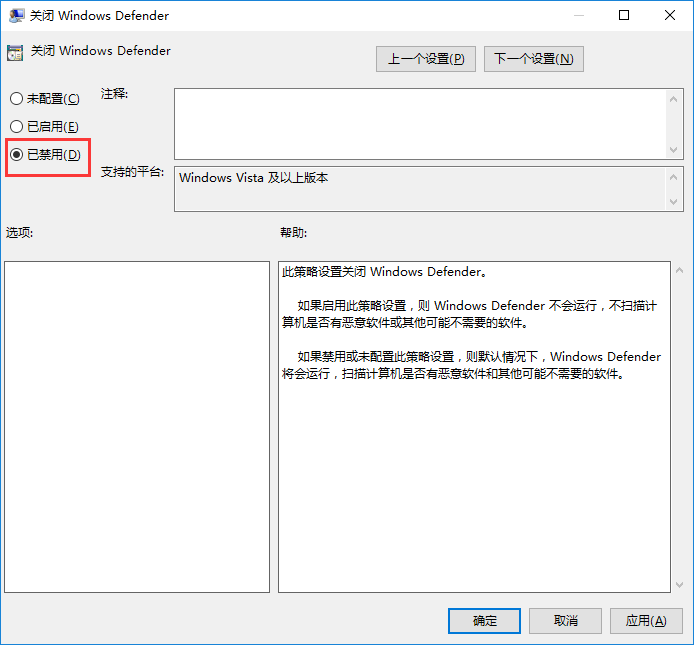
四、右键点击开始菜单,在弹出的菜单中选择“控制面板”。
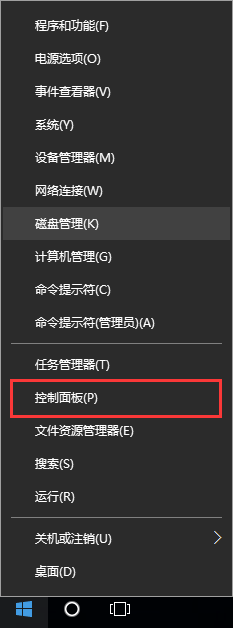
五、在控制面板中,以大图标进行查看,找到并打开“Windows Defender”。
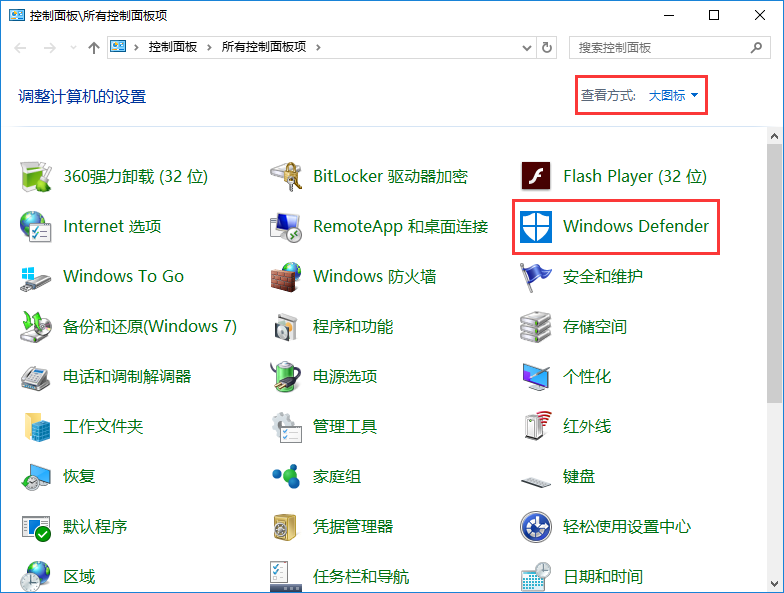
六、接下来点击立即启动“Windows Defender”即可
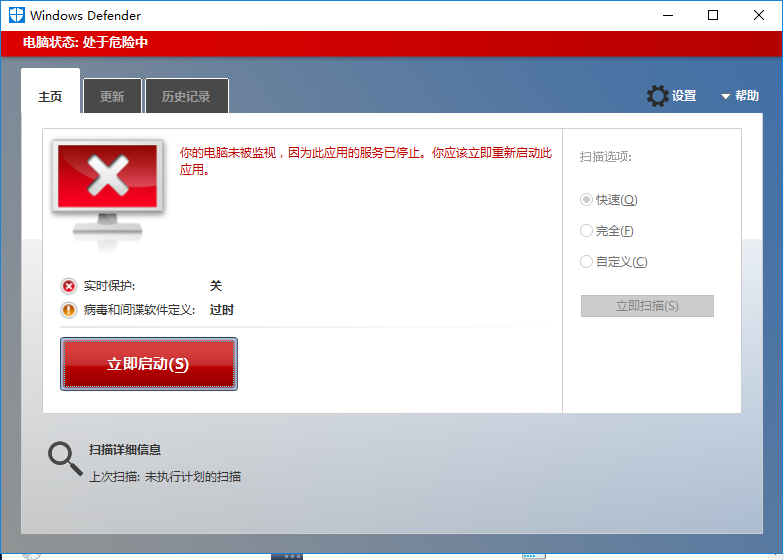
以上就是小编给大家带来的黑鲨教你开启win10系统自带病毒防护。如果需要开启病毒防护保护电脑安全,可以通过上述方法进行设置。
